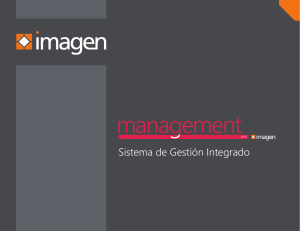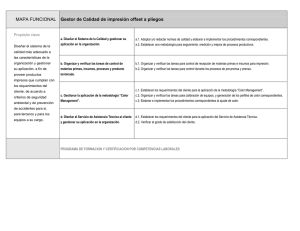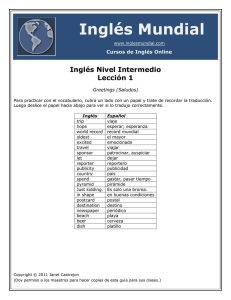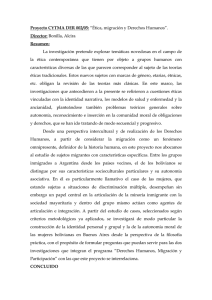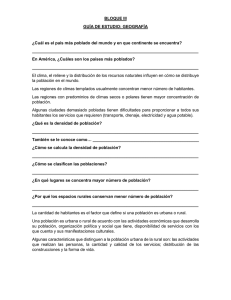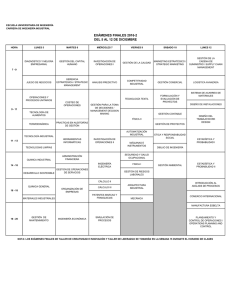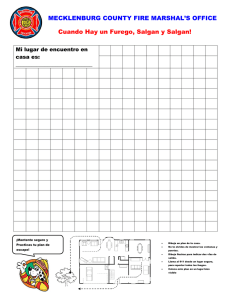Migración de FRx 6.7 a Management Reporter for Microsoft
Anuncio
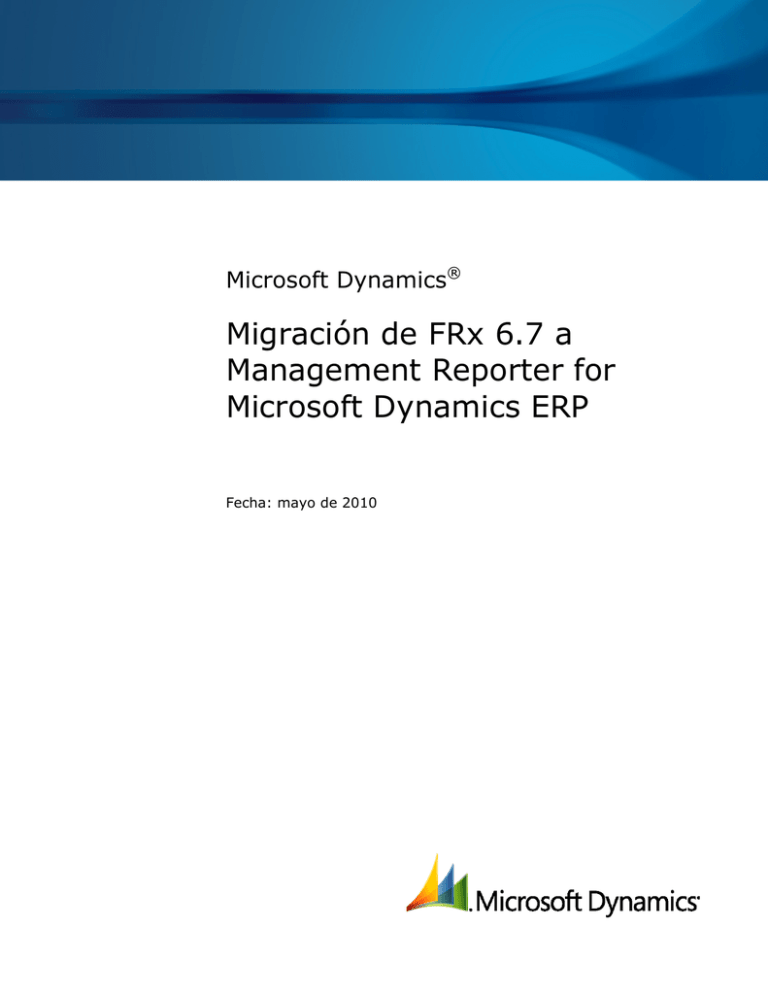
Microsoft Dynamics® Migración de FRx 6.7 a Management Reporter for Microsoft Dynamics ERP Fecha: mayo de 2010 Tabla de contenido Introducción ............................................................................................... 3 Información general sobre el proceso de migración de Management Reporter ...................................................................................................... 3 Migración de datos .............................................................................................................. 3 Validación de bloques de creación ......................................................................................... 3 Requisitos previos ....................................................................................... 4 Instalación y configuración del software ................................................................................. 4 Comprobación de los permisos .............................................................................................. 4 Instalación del asistente para migración de Management Reporter ............ 4 Ejecución del asistente para migración de Management Reporter .............. 5 Pasos siguientes ......................................................................................... 7 2 MIGRACIÓN DE FRX 6.7 A MANAGEMENT REPORTER FOR MICROSOFT DYNAMICS ERP Introducción En este documento se proporcionan instrucciones para migrar definiciones de informes de Microsoft FRx 6.7 a Management Reporter for Microsoft Dynamics® ERP. Información general sobre el proceso de migración de Management Reporter El asistente para migración le ayudará a: Migrar datos de la compañía de FRx 6.7 a Management Reporter. Migrar bloques de creación de informes de FRx 6.7 a Management Reporter. Validar los bloques de creación de informes después de la migración. Los informes generados previamente (archivos .frd) no se incluirán en la migración. Sin embargo, después de completar todas las actividades de migración, se pueden generar en Management Reporter como convenga. Migración de datos Los datos migrados sustituirán los datos existentes en la base de datos de Management Reporter. Antes de crear nuevas compañías o bloques de creación en Management Reporter, ejecute el asistente para migración de Management Reporter. Durante la migración, se copian los datos siguientes de FRx 6.7 a la base de datos de Management Reporter: Informes (o “catálogos”) Filas Columnas Árboles Estilos de fuente Compañías Nota: la lista de compañías de FRx se migra a Management Reporter. Sin embargo, la información de conexión de estas compañías no se incluye en la migración. El asistente le solicitará que especifique la información de conexión de cada compañía. Durante la migración, los datos se convierten del sistema basado en segmentos de FRx al sistema basado en dimensiones de Management Reporter. Después de migrar los datos, el asistente le guiará a lo largo de una serie de instrucciones para asignar los segmentos de FRx a las dimensiones de Management Reporter. Nota: los informes generados (archivos .frd) y los grupos de cuentas no se migrarán. Validación de bloques de creación Normalmente, la migración de datos y la validación de bloques de creación de informes se realizan de forma consecutiva. Durante el proceso de validación, se evalúan todos los bloques de creación para asegurarse de que cumplen los requisitos de formato de Management Reporter. Si el bloque de creación no supera la rutina de validación, aparecerá un mensaje de error que le ayudará a prepararlo para su uso en Management Reporter. 3 MIGRACIÓN DE FRX 6.7 A MANAGEMENT REPORTER FOR MICROSOFT DYNAMICS ERP Tiene la opción de migrar los datos y los bloques de creación de informes sin llevar a cabo la rutina de validación del asistente para migración. En este escenario, debe abrir y guardar todos los bloques de creación en Management Reporter. Si el bloque de creación no supera la rutina de validación, aparecerá un mensaje de error que le ayudará a prepararlo para su uso en Management Reporter. Los bloques de creación que no se validen se identificarán con un signo de exclamación sobre su icono. Requisitos previos Instalación y configuración del software Antes de la migración, realice las siguientes actividades: 1. Instale los componentes servidor de Management Reporter. 2. Instale el cliente de Management Reporter. 3. Configure el proveedor de datos de Management Reporter. 4. Instale el proveedor de datos Microsoft.ACE.OLEDB.12.0 en la máquina que ejecuta el asistente para migración. Comprobación de los permisos Antes de iniciar la migración, compruebe que: Ha iniciado sesión en el servidor como miembro del grupo de administradores locales. Tiene derechos de administrador local en la máquina que ejecuta el cliente de Management Reporter. Está identificado como administrador en Management Reporter. Pertenece a los roles db_datareader y db_datawriter de la base de datos de Management Reporter de Microsoft SQL Server. Instalación del asistente para migración de Management Reporter Siga el procedimiento que se describe a continuación para instalar el asistente para migración de Management Reporter: 1. Haga doble clic en el programa de instalación de MRMigrationWizard (archivo .msi). 2. Lea los términos de la página Términos de licencia del software de Microsoft y seleccione Acepto los términos del contrato de licencia. Haga clic en Siguiente. 3. Acepte la ubicación predeterminada <Unidad>:\Archivos de programa\Microsoft Dynamics ERP\ Management Reporter\2.0 que se muestra en la página Especificar carpeta de destino o seleccione otra. Haga clic en Siguiente. 4. Especifique la dirección del servidor que hospeda los servicios de aplicación de Management Reporter en la página Especificar detalles de conexión del servidor. Haga clic en Siguiente. 5. En la página Listo para instalar el asistente para migración de Management Reporter, haga clic en Instalar. 6. Cuando se complete la instalación del asistente para migración de Management Reporter, haga clic en Finalizar. 4 MIGRACIÓN DE FRX 6.7 A MANAGEMENT REPORTER FOR MICROSOFT DYNAMICS ERP Ejecución del asistente para migración de Management Reporter El asistente para migración de Management Reporter le ayudará a completar las siguientes tareas: Migrar datos de FRx 6.7 a Management Reporter. Convertir datos de una estructura basada en segmentos a una estructura basada en dimensiones. Validar bloques de creación. Siga los pasos que se describen a continuación para ejecutar el asistente para migración: 1. Haga clic en Inicio y seleccione Programas. Seleccione Microsoft Dynamics ERP, Management Reporter y Asistente para migración. 2. En la página Introducción, seleccione de entre las siguientes la opción de migración que mejor se adapte a sus necesidades y haga clic en Siguiente. Migrar y convertir datos de FRx 6.7, luego validar los bloques de creación. Migrar y convertir solo datos de FRx 6.7. Validar solo bloques de creación. Nota: para poder validar bloques de creación, es necesario migrar y convertir los datos previamente. Si selecciona la opción Migrar y convertir solo datos de FRx 6.7, podrá volver a ejecutar el asistente en otro momento seleccionando la opción Validar solo bloques de creación para completar el proceso de validación. Para poder usar bloques de creación para crear un informe, antes es imprescindible validarlos. Los pasos del siguiente proceso ilustran la migración y conversión de los datos seguidas de la validación de bloques de creación. 3. En la página Especificar conexión, escriba el nombre del servidor que hospeda la base de datos de Management Reporter y, a continuación, selecciónela. Haga clic en Probar conexión para comprobar la conexión y, a continuación, en Siguiente. 4. En la página Seleccionar datos de FRx, examine y busque el archivo FRxSys32.mdb. También es necesario migrar los archivos .f32 relacionados. El archivo FRxSys32.mdb especifica las ubicaciones de estos archivos. Para buscar los archivos .f32 en el directorio que contiene el archivo FRxSys32.mdb, active la casilla. Haga clic en Siguiente. 5. Active la casilla Continuar con la migración de la página Migrar datos de FRx y haga clic en Siguiente. 6. Seleccione una compañía en la página Configuración de compañía y haga doble clic en la celda Seleccionar proveedor correspondiente para seleccionar un proveedor de datos para la compañía. 7. Haga clic en Configurar para configurar la compañía seleccionada. 8. Se mostrará el Asistente para la compañía. Las páginas del asistente variarán en función del proveedor de datos seleccionado. Siga las instrucciones en pantalla para completar las páginas del asistente. 9. Al acabar de configurar la compañía, aparece de nuevo la página Configuración de compañía. Una marca de verificación junto al nombre de la compañía indica que esta se ha configurado. Si es necesario, repita los pasos del 6 al 8 para configurar otras compañías. 10. Después de configurar todas las compañías, haga clic en Siguiente para abrir la página Credenciales de compañía. 5 MIGRACIÓN DE FRX 6.7 A MANAGEMENT REPORTER FOR MICROSOFT DYNAMICS ERP 11. Especifique la cuenta de usuario para conectarse a cada compañía. Puede usar la misma cuenta para conectarse a todas las compañías o una cuenta distinta para cada una. Nota: las opciones disponibles pueden variar en función del proveedor de datos seleccionado. Opción de conexión Acciones que hay que realizar Usar las mismas credenciales para todas las compañías Para usar la cuenta actual, seleccione Usar la autenticación de Windows. Usar credenciales distintas para cada compañía Especifique una cuenta de usuario para cada compañía: Para usar otra cuenta, seleccione Usar la autenticación estándar y escriba el nombre de usuario y la contraseña de la cuenta. Para usar la cuenta actual, seleccione Usar la autenticación de Windows. Para usar otra cuenta, escriba el nombre de usuario y la contraseña de la cuenta en la misma fila que la compañía. Nota: si ya se ha especificado una cuenta de usuario para la compañía, la casilla Usar credenciales en caché estará activada. Esta casilla no se puede desactivar. Haga clic en Guardar credenciales y no tendrá que escribir las credenciales al iniciar sesión en Management Reporter. Haga clic en Siguiente. 12. En la página Seleccionar compañía predeterminada, seleccione la compañía que desee designar como tal en Management Reporter. Nota: esta compañía se usa en todos los informes y organigramas donde se define @ANY. 13. Haga clic en Siguiente para abrir la página Asignar segmentos. En FRx, los bloques de creación se basan en segmentos. En Management Reporter, los bloques de creación se basan en dimensiones. Debe asignar los segmentos de FRx de cada compañía a dimensiones de Management Reporter. Si los segmentos de cuentas son los mismos para todas las compañías, seleccione Usar la misma asignación para todas las compañías para aplicar una asignación a todas las compañías. Advertencia: para usar la misma asignación para todas las compañías, los segmentos que usan las compañías deben ser idénticos. Si no lo son, es necesario realizar la asignación de forma individual. 14. Seleccione una compañía y haga clic en Asignar. Seleccione un segmento de FRx 6.7. Haga doble clic en la celda Dimensión de Management Reporter correspondiente y seleccione una dimensión. Repita este paso para asignar cada segmento de FRx a una dimensión de Management Reporter. 15. Haga clic en Aceptar. Se volverá a mostrar la página Asignar segmentos. Aparecerá una marca de verificación junto al nombre de la compañía para indicar que sus segmentos se han asignado a dimensiones. Una vez asignados a dimensiones todos los segmentos de todas las compañías que desea convertir, haga clic en Siguiente. 16. En la página Convertir datos de FRx, active la casilla Continuar con la conversión para convertir los segmentos a dimensiones. Haga clic en Siguiente. 17. En la página Validar, seleccione Continuar con la validación de los bloques de creación. Haga clic en Siguiente. 6 MIGRACIÓN DE FRX 6.7 A MANAGEMENT REPORTER FOR MICROSOFT DYNAMICS ERP 18. Seleccione Ver el registro de resumen de migración para mostrar el archivo de registro después de cerrar el asistente. Haga clic en Finalizar. Pasos siguientes Al finalizar la migración, puede revisar la siguiente información en el registro de resumen de migración: Identificador de usuario de la persona que realizó la migración. Horas de inicio y fin de la migración. Ubicación del archivo FRxSys32.mdb. Lista de elementos migrados. Compañías, informes, filas, columnas, árboles y estilos de fuente incluidos en la migración. Los bloques de creación que se migraron correctamente, incluidas las filas de detalle, se mostrarán con un icono verde. Los bloques de creación que se migraron correctamente pero que contienen algunas filas de detalle que no se completaron correctamente se mostrarán con un icono amarillo. Este escenario incluye la eliminación o modificación de funciones en desuso de bloques de creación. Los bloques de creación cuya migración no se completó correctamente se mostrarán con un icono rojo. El registro de resumen de migración se escribe en un archivo HTML y se guarda en la ubicación especificada en Management Reporter. Después de completar correctamente el asistente para migración de Management Reporter, podrá diseñar y generar informes en Management Reporter. Consulte la Ayuda de Management Reporter para obtener más información sobre estas actividades. 7 MIGRACIÓN DE FRX 6.7 A MANAGEMENT REPORTER FOR MICROSOFT DYNAMICS ERP Microsoft Dynamics es una línea de soluciones de administración empresarial adaptable e integrada que permite tomar decisiones empresariales con mayor confianza. Microsoft Dynamics funciona con el popular software de Microsoft, y automatiza y facilita las relaciones financieras con el cliente y los procesos de la cadena de suministro de un modo que contribuye al éxito empresarial. Número gratuito para EE. UU. y Canadá 1-888-477-7989 Internacional +1-701-281-6500 www.microsoft.com/dynamics Este documento se proporciona “como está”. La información y vistas que se expresan en este documento, incluidas las URL y referencias a otros sitios web de Internet, pueden cambiar sin previo aviso. El riesgo asociado a su uso es responsabilidad suya. Microsoft y Microsoft Dynamics son marcas comerciales del grupo de compañías de Microsoft. Los ejemplos que se incluyen en este documento son ficticios y tienen una finalidad meramente ilustrativa. No se pretende ni debe inferirse ninguna asociación ni conexión real. Este documento no proporciona ningún derecho legal respecto a la propiedad intelectual de ningún producto de Microsoft. Puede copiar y usar este documento para sus fines internos y de referencia. Puede modificar este documento para sus fines internos y de referencia. © 2010 Microsoft Corporation. Reservados todos los derechos. 8 MIGRACIÓN DE FRX 6.7 A MANAGEMENT REPORTER FOR MICROSOFT DYNAMICS ERP